Кнопки компоновки объектов

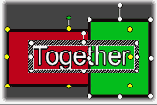
Вторая кнопка, доступная только при выборе объекта-группы, разбивает группу на составляющие ее объекты.
Хотя можно “группировать группы”, всегда существует только один уровень группирования – разгруппирование супергруппы приведет к тому, что все составляющие ее объекты снова станут независимыми.
Следующая кнопка открывает выпадающее меню из 11 операций, применимых только к нескольким одновременно выделенным объектам. Первые шесть операций позволяют распределить набор объектов вдоль любого из четырех краев или любой из двух средних линий. Следующая пара команд предусмотрена для расположения объектов с равными интервалами в вертикальном и горизонтальном направлениях, а последние три изменяют размер объектов, делая равными их ширины, их высоты, или и то, и другое. Все эти команды особенно полезны при создании меню, так как обычно хочется, чтобы кнопки меню располагались с некоторой регулярностью.

Выбор нескольких объектов
Первый шаг создания группы – это выделение нескольких объектов, которые в нее войдут. Это можно сделать одним из двух способов:
- создать, перетаскивая курсор мыши, прямоугольник выделения (отмеченную область), включающий все объекты, которые нужно сгруппировать; или,
- щелкнуть по первому объекту, который должен войти в группу, а затем при нажатой клавише Ctrl щелкнуть по всем остальным нужным объектам.
Временные группы
Любые выделенные несколько объектов образуют временную группу, их можно перемещать, выравнивать, вращать, окрашивать и т.п. как единое целое. Но временная группа исчезает, как только вы щелкнете в другом месте Окна редактирования, а группа, созданная нажатием кнопки, будет существовать, пока не будет разгруппирована явно.
